
时间:2020-12-04 03:29:18 来源:www.win10xitong.com 作者:win10
win10系统对大家来说可能都不会陌生,但是还是会遇到Win10电脑系统限制用户禁止访问磁盘内容的问题时不知道如何解决。推测还会有一些网友也会遇到同样的问题,我们完全可以自己动手来解决Win10电脑系统限制用户禁止访问磁盘内容问题,我们现在可以按照这个步骤:1、同时按下"win+r"组合快捷键,打开运行窗口后输入"gpedit.msc",点击"确定";(win键是键盘左下角四个小方格一起的图标)2、打开本地组策略编辑器后,依次展开"用户配置——管理模板——windows组件——文件(windows)资源管理器",然后在窗口右侧找到"防止从我的电脑访问驱动器"并双击打开编辑这样这个问题就可以很简单的搞定了。好了,没有图可能不好理解,下面我们再一起来看看Win10电脑系统限制用户禁止访问磁盘内容的办法。
操作过程:
1.同时按快捷键“win r”,打开运行窗口,输入“gpedit.msc”,点击“OK”;(win键是一个图标,在键盘的左下角有四个小方块)
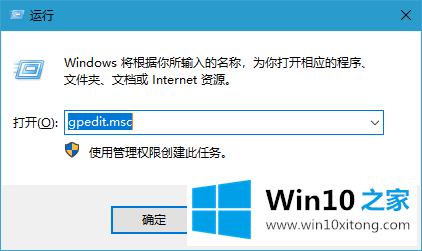
2.打开本地组策略编辑器后,依次展开“用户配置——管理模板——windows组件——文件(windows)资源管理器”,然后在窗口右侧找到“禁止从我的计算机访问驱动器”,双击打开编辑;
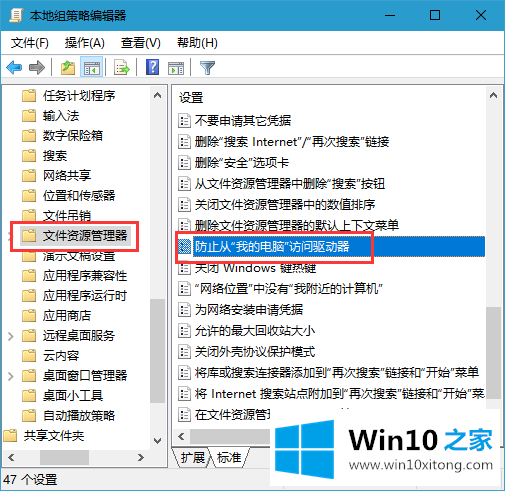
3.如图选择“启用”,然后从以下选项中选择一个要限制的磁盘分区号,确认保存;
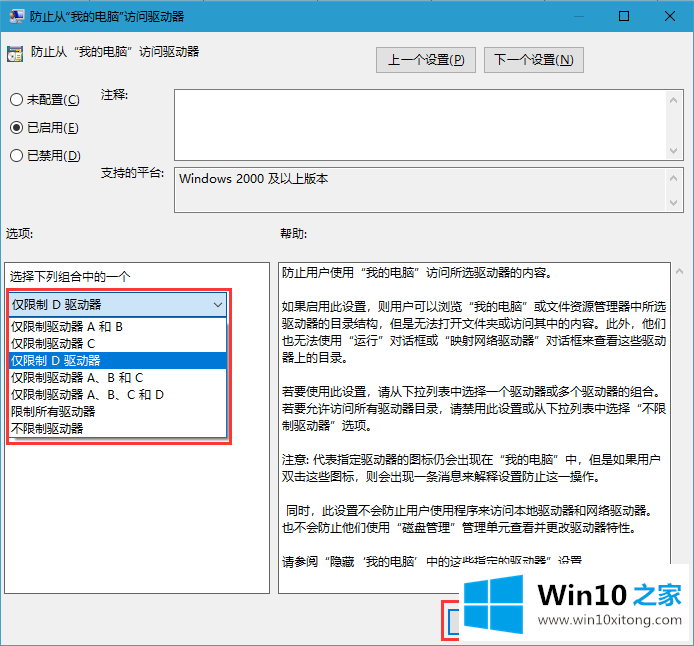
以上是Win10 Home对限制用户访问磁盘的Win10电脑系统内容的整理,希望对大家有所帮助。
最后,如果你遇到了Win10电脑系统限制用户禁止访问磁盘内容的问题,就可以试试上面的方法解决如果你有更好更快的解决方法,那可以给本站留言,小编也一起来共同学习。